Die 3 besten MPEG-zu-Blu-ray-Konverter für Windows und Mac 2025
Sind Sie ein Binge-Watcher? Besonders bei Filmen und anderen Videos? Haben Sie eine große Sammlung von MPEG-Videodateien auf Ihrem Computer? Vielleicht fragen Sie sich, ob es an der Zeit ist, einige Filme zu löschen, weil Ihnen der Speicherplatz ausgeht. Aber was, wenn ich Ihnen sage, dass Sie sie nicht löschen müssen, da Sie sie auf ein Speichergerät verschieben können? Sie können eine Blu-ray-Disc verwenden, um Ihre Filme zu speichern und trotzdem eine Kopie zu haben. Dazu müssen Sie eine MPEG-zu-Blu-ray-Konverter Programm, um sie sicher auf die Discs zu übertragen. Dieser Beitrag enthält alle Informationen zu den Programmen, die Sie kostenlos verwenden können. Kommen wir also ohne weitere Umschweife zum ersten Abschnitt.
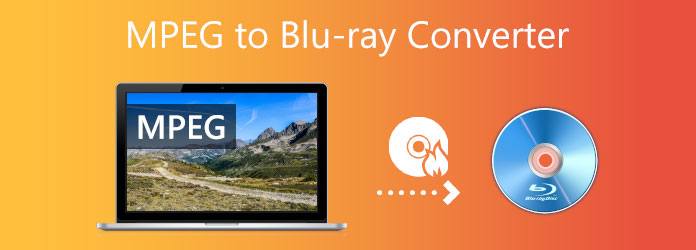
Können Sie MPEG-Videos auf Blu-ray brennen? Absolut ja. Aber bevor wir zur Liste der besten MPEG-zu-Blu-ray-Konvertersoftware kommen, sprechen wir zunächst über MPEG. MPEG ist ein Videoformat, das häufig für digitales Streaming und Offline-Wiedergabe verwendet wird. Es ist die perfekte Wahl für diese Plattform, da es schneller gestreamt und heruntergeladen werden kann als andere Formate. Es mag toll sein, eine riesige Filmsammlung auf Ihrem Computer zu haben, aber denken Sie daran, dass es eine Einschränkung gibt, da diese von der Kapazität Ihrer Festplatten abhängt. Und hier kommen Blu-ray-Discs ins Spiel. Sie können Ihre MPEG-Filme und -Videos mit den in diesem Beitrag enthaltenen MPEG-zu-Blu-ray-Konvertern auf einer Blu-ray-Disc speichern. Darüber hinaus können Sie diese Filme problemlos mit Ihren DVD-/Blu-ray-Playern zu Hause ansehen. Fahren wir mit dem nächsten Abschnitt fort, um die Liste der Programme und eine einfache Anleitung zum Erstellen einer Blu-ray-Disc anzuzeigen.
Hinweis: Sie dürfen diese Produkte nur für den persönlichen Gebrauch verwenden.
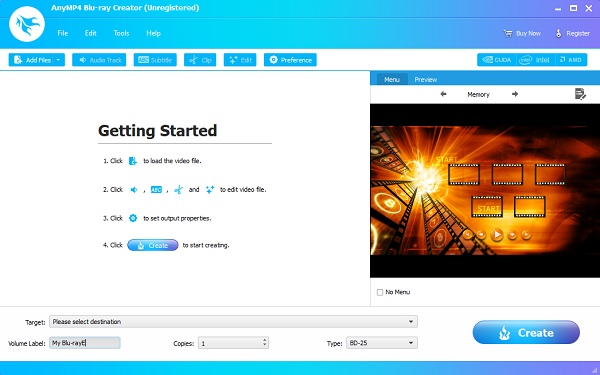
An erster Stelle der Liste der MPEG-zu-Blu-ray-Konverter steht Blu-ray-Ersteller. Dieses hervorragende Programm, das Sie kostenlos erhalten können, ist eines der führenden Programme zum Erstellen von selbstgemachten Blu-ray-Discs. Es verfügt über leicht verständliche Bedienelemente, die viele als praktisch empfinden werden. Es unterstützt über 100 Videoformate, die Sie auf Blu-ray-Discs brennen können. Darüber hinaus können Sie Ihre Videos bearbeiten und mit der Videobearbeitungsfunktion auf einer Disc speichern. Sie können Untertitel und Wasserzeichen hinzufügen, Videos schneiden und zuschneiden sowie Lautstärke und Effekte anpassen. Es ist 100%-sicher in der Anwendung und schützt Ihre Privatsphäre. Derzeit ist es nur unter Windows verfügbar.
Vorteile:
Nachteile:
Hier erfahren Sie, wie Sie Ihre MPEG-Videos mit dem am meisten empfohlenen Programm zum Brennen von Videodateien auf Blu-ray-Discs konvertieren und speichern.
Laden Sie Blu-ray Creator auf Ihren Computer herunter und installieren Sie es, indem Sie die Anweisungen genau befolgen. Legen Sie anschließend eine leere Blu-ray-Disc in Ihren PC ein und führen Sie die Anwendung aus. Klicken Sie auf Dateien hinzufügen um die MPEG-Filme zu importieren, müssen Sie sie auf die Blu-ray-Disc brennen.
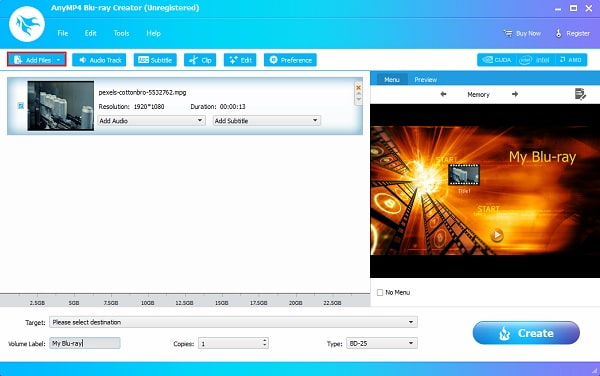
Klicken Sie nach dem Importieren auf Bearbeiten um das Video vor dem Brennen zu verbessern. Es erscheint ein Fenster, in dem Sie das Video anpassen können. Sie können das Video zuschneiden, das Seitenverhältnis ändern und Helligkeit, Kontrast, Farbton und Sättigung anpassen. Sie können auch Wasserzeichen Ihrer Wahl hinzufügen. Tippen Sie auf Anwenden , um die Einstellungen zu speichern. Schließen , um das Fenster zu verlassen.
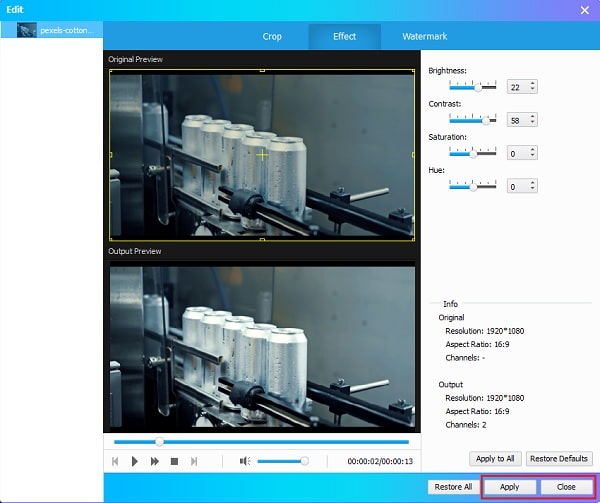
Auf der rechten Seite der Benutzeroberfläche können Sie den Stil Ihrer Menüvorlage ändern. Es gibt viele Vorlagen, aus denen Sie einzigartige Blu-ray-Discs erstellen können, wie Erinnerung, Reminiszenz, Musikusw. Wählen Sie eine entsprechend Ihren Wünschen aus.
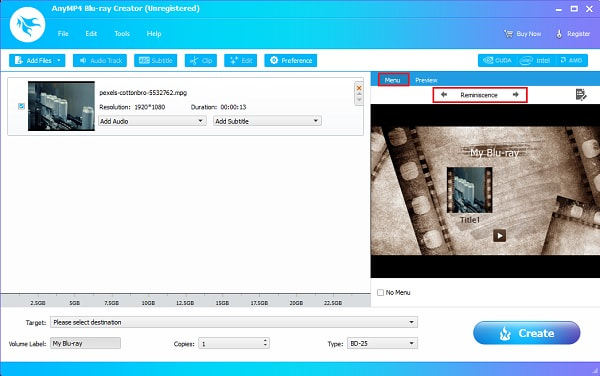
Tippen Sie im letzten Schritt auf das Dropdown-Menü neben Ziel , um das Video auf einem Blu-Ray Disc oder in der folgenden Option: Blu-ray-Ordner oder ISO-DateiTippen Sie anschließend auf Erstellen um mit dem Brennen der Datei zu beginnen. Bitte warten Sie, bis der Vorgang abgeschlossen ist, bevor Sie das Programm schließen. Probieren Sie Ihren neu erstellten Blu-ray-Film aus und schauen Sie ihn bequem von zu Hause aus an.
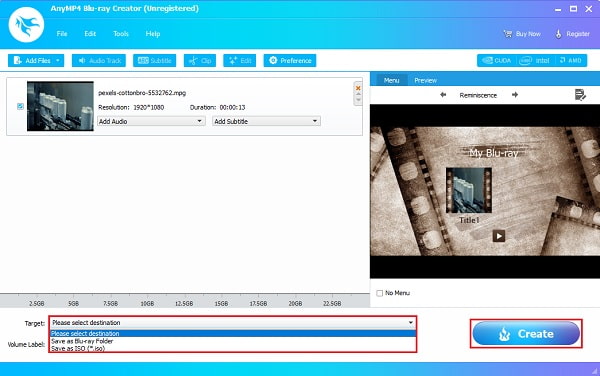
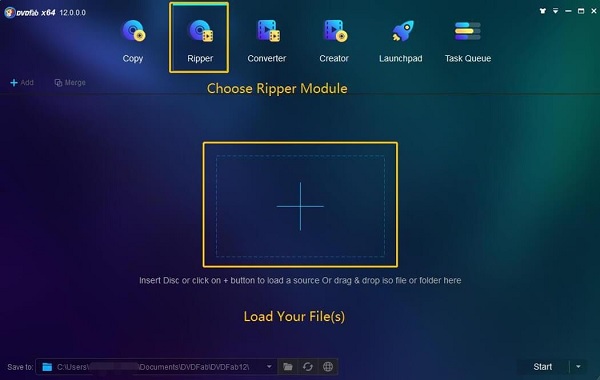
Die nächste MPEG-zu-Blu-ray-Konvertersoftware auf dieser Liste ist DVDFab Blu-ray Creator. Mit dieser umfassenden Software können Sie Videos schnell und einfach auf DVD/Blu-ray-Discs brennen. Die Benutzeroberfläche ist so einfach, dass fast jeder sie mühelos verwenden kann. Es sind auch zusätzliche Funktionen enthalten, wie DVD Ripper, DVD Copy, DVD Converter und andere praktische Features. Es unterstützt mehrere Videoformate, darunter die am häufigsten verwendeten wie MP4, AVI, MTS, MPEG usw. Sie können Ihre Menüvorlage anpassen, um Ihrer Blu-ray-Disc eine persönlichere Note zu verleihen. Dieses Programm ist kostenlos und für Windows und Mac verfügbar.
Vorteile:
Nachteile:
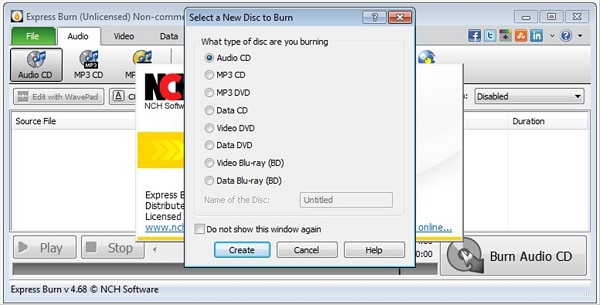
NCH Express Burn ist der letzte MPEG-zu-Blu-ray-Konverter auf der Liste. Es ist ein kompetentes, kostenlos herunterladbares Programm, mit dem Benutzer Video-, Audio- und Daten-Discs brennen, beschreiben und kopieren können. Es hat eine sehr einfache Benutzeroberfläche, sodass selbst Erstbenutzer das Programm richtig verwenden können. Sie können Ihre Blu-ray-Disc auch mithilfe der 20 Menüvorlagen erstellen und anpassen oder eine einzigartige Vorlage erstellen, Bilder hinzufügen und mehr. Darüber hinaus können Sie mit diesem Programm problemlos Daten auf Discs sichern. Damit Benutzer jedoch auf alle Funktionen zugreifen können, müssen Sie zunächst die Premiumversion erwerben.
Vorteile:
Nachteile:
Weitere Informationen:
2 Möglichkeiten zum Konvertieren von MP4 in Blu-ray online und offline
Welche verschiedenen MPEG-Typen gibt es?
Die Entwickler von MPEG haben vier bekannte Kodierungsstandards festgelegt, und zwar MPEG-1, MPEG-2, MPEG-4 und MPEG 7.
Was macht MPEG zu einem großartigen Format?
MPEG ist aufgrund seiner hohen Kompatibilität ein großartiges Format, da es auf verschiedenen Playern wie QuickTime, iTunes, VLC und Windows Media Player abgespielt werden kann. Es eignet sich auch hervorragend als Format zum Sichern von Videos auf CDs, DVDs und Blu-ray.
Können Sie MPEG-Videos auf Mobilgeräten abspielen?
Ja, Sie können Videos im MPEG-Format abspielen, aber nicht alle MPEG-Typen. Sie können nur Videos im MPEG-4-Format abspielen. Wenn Sie also MPEG-1- oder MPEG-2-Videos haben, müssen Sie diese zunächst in andere Formate konvertieren.
Da haben Sie es. Das Konvertieren und Speichern Ihrer MPEG-Videos auf Blu-ray-Discs macht Spaß und ist einfach, insbesondere wenn Sie die richtigen MPEG-zu-Blu-ray-Konverter. Blu-ray-Ersteller ist eines dieser Programme. Sie können kostenlos einen sehr intuitiven, vielseitigen und leistungsstarken DVD/Blu-ray-Ersteller erhalten. Konvertieren Sie Ihre Videos jetzt in Blu-ray und haben Sie Spaß beim Ansehen mit Ihrer Familie und Ihren Freunden.
Mehr lesen
3 einfache Möglichkeiten, Filme perfekt von iMovie auf Blu-ray zu brennen
Lernen Sie die drei nützlichen Methoden kennen, mit denen Sie iMovie-Videos mühelos auf Blu-ray auf dem Mac brennen können. Dieser Beitrag enthält alle notwendigen Informationen, die Sie benötigen.
[Kostenlose Sammlungsliste] So brennen Sie MPEG-Videos unter Windows/Mac auf DVD
Müssen Sie MPEG-Videodateien auf DVDs brennen? Suchen Sie nach kostenloser Software zum Brennen von MPEG auf DVD? Lesen Sie diesen Beitrag, um die Sammlungsliste der Freeware zu erhalten.
So konvertieren Sie DVDs kostenlos in MPEG-2 [2 DVD-Ripper]
Wie konvertiere ich DVDs in MPEG-2? In diesem Beitrag werden 3 einfache Möglichkeiten beschrieben, mit denen Sie DVDs in hoher Qualität in MPEG-2 konvertieren können. Lesen Sie weiter und erfahren Sie, wie das geht.
[Kostenlose Sammlungsliste] So brennen Sie MPEG-Videos unter Windows/Mac auf DVD
Müssen Sie MPEG-Videodateien auf DVDs brennen? Suchen Sie nach kostenloser Software zum Brennen von MPEG auf DVD? Lesen Sie diesen Beitrag, um die Sammlungsliste der Freeware zu erhalten.